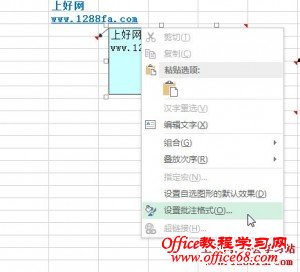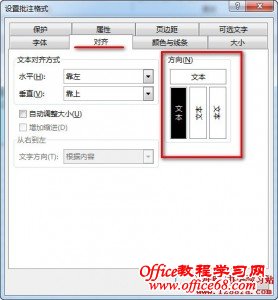|
在Office2013中编辑文字时如果要设置文字方向是一件很简单的事情,不管是Word2013还是在Excel2013的单元格中。今天早上收到一位网友的求助,她想修改Excel2013批注中的文字方向,批注中默认都是横向的,现在想把它修改成竖立的文字方向,但她不知道怎么设置。
在Excel2013表格中,要修改批注内容文字方向的一般有两种方法,具体操作方法如下:
在Excel2013中修改批注内容文字方向方法一:
1、我们先选中有批注的单元格,单击“审阅”主选项卡中“批注”功能区中的“编辑批注”按钮,如下图1所示。
编辑批注

点击查看图片
图1 编辑批注
2、切换到“开始”主选项卡,如下图2所示,单击“对齐方式”功能区中的“方向”命令,选择弹出菜单中的“竖排文字”,这样批注中的文字内容就变成竖立的了。
设置Excel2013批注中的文字为竖排文字

点击查看图片
图2 设置Excel2013批注中的文字为竖排文字
在Excel2013中修改批注内容文字方向方法二:
1、第一步的操作的方法一的一样,先让批注处于编辑状态。
2、在批注连线处单元鼠标右键,在右键菜单中选择“设置批注格式”。
设置批注格式
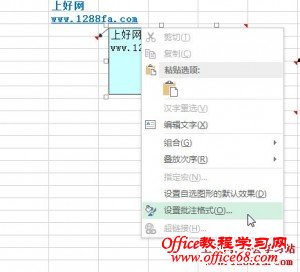
点击查看图片
图3 设置批注格式
3、此时会弹出一个“设置批注格式”对话框,我们切换到“对齐”选项卡,如下图4红色框中所示,就可以在“方向”区中分别为批注的内容设置内容文字方向了。
在Excel2013中修改批注内容文字方向
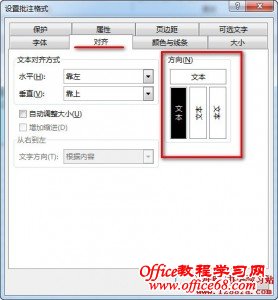
点击查看图片
图4 在Excel2013中修改批注内容文字方向
|